组装主机电脑时,电线的连接往往是许多用户感到困惑的一步,正确连接电线不仅能保障电脑稳定运行,还能避免因接线错误导致的硬件损坏,本文将以图解方式详细介绍电线连接的步骤与注意事项,帮助您顺利完成组装。
在开始连接电线前,请先准备好主板说明书、电源线、机箱前置面板线缆等,主板说明书是重要的参考资料,不同品牌和型号的主板接口布局可能略有差异,建议始终以说明书为准。

首先从电源连接开始,电源为主板、CPU、显卡等组件供电,找到电源提供的24针主供电接口,将其插入主板右侧相应的插槽,注意卡扣方向,确保插紧,接下来是CPU供电线,通常为4+4针或8针设计,位于主板左上角附近,同样需对齐防呆口后插入。
机箱前置面板线缆包括电源开关、重启按钮、电源指示灯和硬盘指示灯等,这些线缆通常标有“POWER SW”“RESET SW”“HDD LED”“POWER LED”等字样,主板右下角有一组针脚专门用于连接这些线缆,具体排列方式请参考主板说明书,电源开关和重启按钮无正负之分,而指示灯线需区分正负极。

硬盘和固态硬盘的供电来自电源的SATA电源线,数据连接则需使用SATA数据线,将SATA数据线一端连接主板上的SATA接口,另一端连接硬盘,机械硬盘和固态硬盘的连接方式相同,注意插接时力度要轻柔,避免损坏接口。
显卡供电部分,中高端独立显卡需要额外供电,根据显卡型号,可能需要6针、8针或多种组合接口,从电源找到对应的PCI-E供电线,插入显卡上的接口直至卡扣固定。
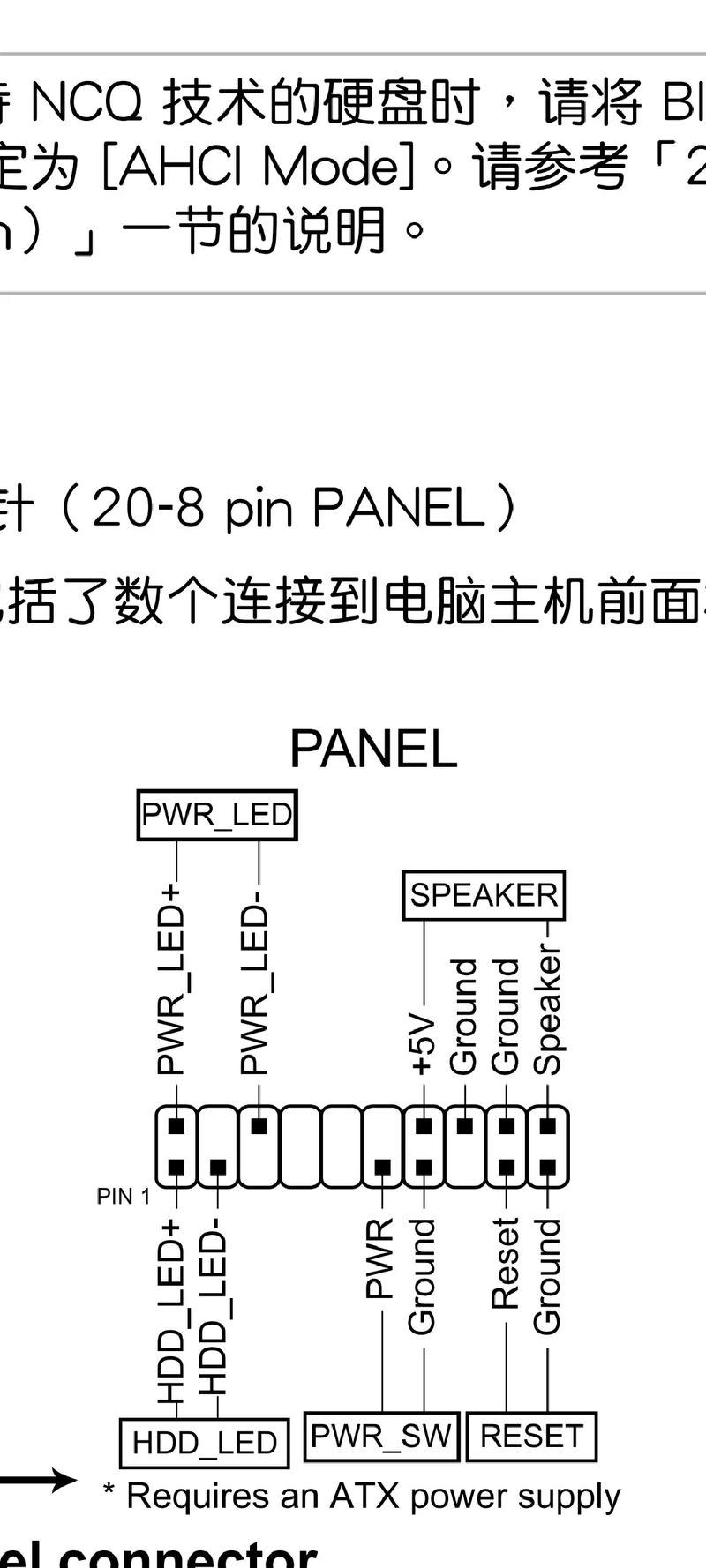
风扇供电线通常分为两种:一种是3针或4针的PWM风扇接口,可直接连接主板上的“SYS_FAN”或“CPU_FAN”标识的针脚;另一种是大4针D型接口,可直接连接电源供电,建议优先连接主板,以便通过BIOS调节转速。
音频线和USB线也不容忽视,机箱前置音频接口线通常标有“HD AUDIO”字样,连接主板左下角的音频针脚,前置USB接口线则分为USB 2.0和USB 3.0两种:USB 2.0为9针接口,USB 3.0为蓝色19针接口,分别插入主板对应插槽。
理线是组装过程中不可忽视的环节,合理的走线不仅能改善机箱内部空气流通,还便于日后维护,使用扎带将线缆分组固定,避免线材缠绕或遮挡风扇,部分机箱设计有背板走线孔,可充分利用这些空间隐藏线缆。
若通电后电脑无法启动,首先检查所有供电接口是否插紧,特别是主板24针和CPU供电线,前置面板线缆连接错误也可能导致无法开机,可再次核对说明书确认排列顺序,遇到问题时不建议强行插拔,耐心排查往往能更快找到原因。
组装电脑是一个需要细心与耐心的过程,正确连接电线不仅能确保一次点亮,还能让整机运行更加稳定高效,每个人的装机体验都是独特的,随着次数增多,您会越来越熟练,享受这个过程,您将获得一台完全符合自己需求的电脑。


